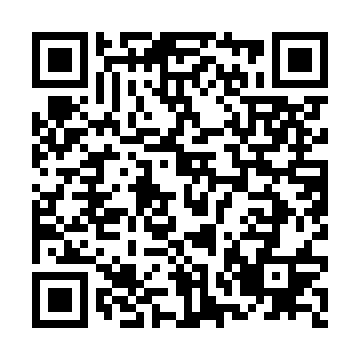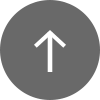1.はじめに
2.無料で使える4つのツール
2-1.Google Meet
2-2.Zoom
2-3.FaceTime
2-4.LINEビデオ通話
3.WEB面接で押さえておきたいこと
4.よくある質問と解消方法
1.はじめに

新型コロナウイルス感染による「緊急事態宣言」は解除されましたが、感染拡大のリスクが高いと考えられている「3密(密閉空間、密集場所、密接場面)」は、引き続き避けなければなりません。
そのような状況は、一般企業のみならず医療・介護・福祉業界の採用活動にも影響をあたえています。事業所によっては候補者から応募があっても、対面での面接や施設見学を実施することができず、機会損失につながってしまうケースがあるようです。
この採用課題を解決するために、有効な手段となるのが「WEB面接」です。
「WEB面接」とは、パソコンやスマートフォン、タブレットなどを利用して、オンラインでおこなう採用面接のことです。また、スマートフォンのビデオ通話では、施設の様子を映して、求職者に見てもらうことも可能です。
WEB面接にはツールが必要なため、「料金が高そう」「操作が難しそう」というイメージがあり、導入自体を考えたことがないという事業所も珍しくありません。
一方、「WEB面接」を導入することで、コロナ対策を安全におこないながら、採用活動を効率的に進めている事例も確実に増えてきています。
ジョブメドレーにも、 WEB面接に対応している求人が増えており、この記事を執筆している2020年6月5日現在では、800件以上の求人が対応しています。
無料のプランでできることや簡単な操作方法を4つのツールごとにご紹介するので、ぜひ参考にしてみてください。
2.無料で使える4つのツール
2-1.Google Meet

「Google Meet」は、Googleが提供するコミュニケーションサービスの1つです。Googleアカウントでログインすれば、誰でも無料でビデオ通話をおこなうことができます。
パソコンで利用する場合は、特別なソフトウェアをインストールする必要はありませんが、モバイルで利用する場合は、iOSまたはAndroidアプリのインストールが必要です。また、Googleのアカウントは無料ですぐに取得することができます。
<Google Meet 無料版の特徴>
| 登録 | Googleアカウントが必要 |
| インストール | モバイルのみ必要 |
| 対応ブラウザ | Google Chrome、Firefox、Microsoft Edge、Safari |
| 最大接続人数 | 100人 |
| 時間制限 | 60分 |
| 録画機能 | なし |
<求職者に事前に伝える情報>
Google Meetでビデオ通話をおこなうためには、Google Meetで会議を作成して求職者にURLを伝える必要があります。求職者は招待されたURLをクリックするだけで会議に参加できるため、Googleアカウントの取得は不要です。
以下でGoogle Meetの代表的な使い方を紹介します。
<Google Meetの使い方>
Google Meetでは、カレンダーのスケジュールやGmailからも会議を作成・参加することができますが、ここでは一番シンプルな会議の作成方法をご紹介します。
■パソコン(WEBブラウザ)で会議を作成する
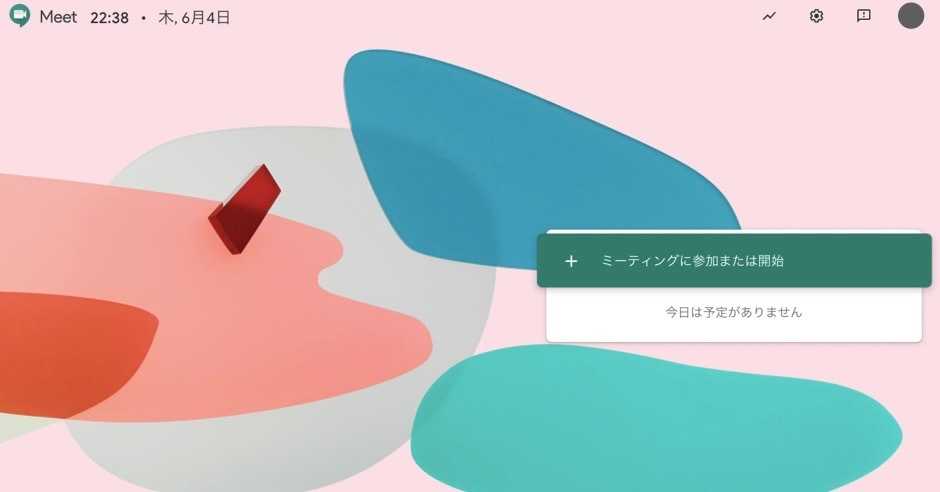
(1)パソコンの対応ブラウザで「meet.google.com」を開く
(2)「ミーティングに参加または開始」→「続行」→「今すぐ参加」の順にタップ
(3)画面に表示された会議のURLを求職者に共有する
■スマートフォン(iOS/Android)で会議を作成する
(1) Google Meetアプリをダウンロードしてインストールする
(2)対応デバイスでアプリを開いて「+新しい会議」をタップする
(3)画面に表示された会議のURLを求職者に共有する
2-2.Zoom
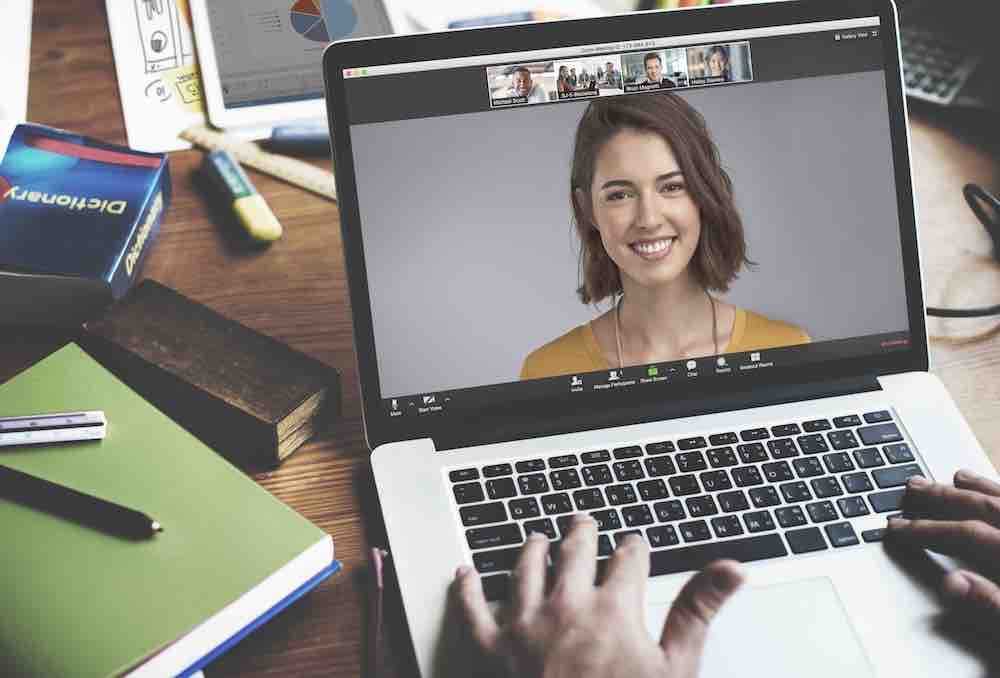
「Zoom」は「Google Meet」と並ぶ、WEB会議サービスの代表的なツールです。パソコンやスマホ・タブレットなどに、ソフトまたはアプリをインストールすることで利用できます。一部有料版限定の機能がありますが、無料版でも1対1のWEB面接を時間無制限でおこなうことが可能です。
<Zoom 無料版の特徴>
| 登録 | 必要(Emailとパスワード) |
| インストール | 必要 |
| 推奨環境 | パソコン・スマートフォン・タブレット ※詳細は Zoomの公式サイトを参照 |
| 最大接続人数 | 100人 |
| 時間制限 | 1対1は無制限 グループミーティングは40分まで |
| 録画機能 | あり(パソコン内にデータ保存) |
<求職者に事前に伝える情報>
Zoomはパソコンとスマートフォンのブラウザで利用できるため、求職者はアプリのインストールもサインイン(ログイン)も不要です。採用担当者は、作成したルームのURLを求職者に共有して、ビデオ通話に参加してもらいましょう。
<Zoomの使い方>
Zoomはパソコンやスマートフォン、タブレットにアプリをインストールしたり、ブラウザで利用したり、さまざまな使い方が可能です。ここではパソコンでビデオ通話をする方法をご紹介します。
■パソコンでビデオ通話をする
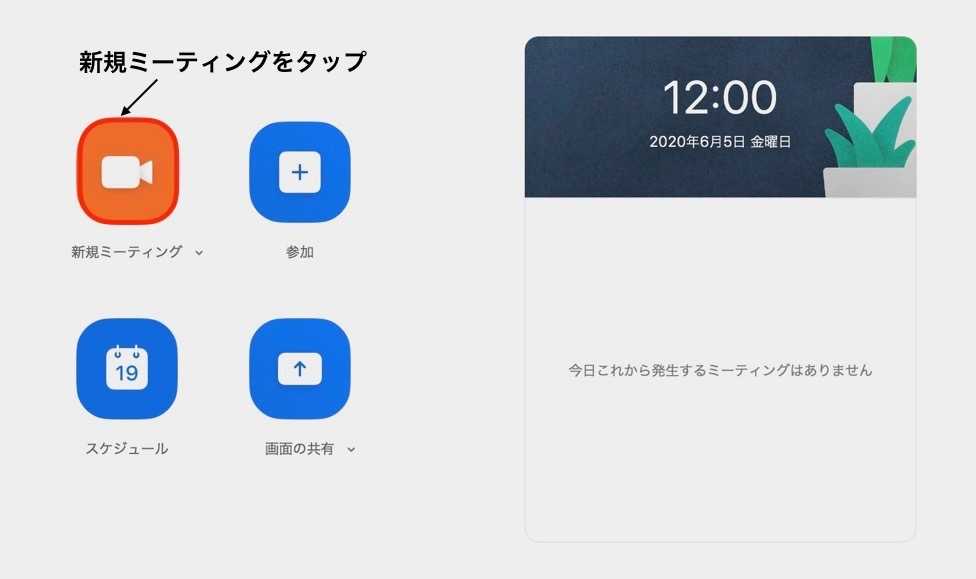
(1) Zoomの公式サイトからサインアップ(無料)とインストールをおこなう
(2)パソコンにインストールしたアプリを立ち上げてログインする
(3)「新規ミーティング」をタップしてルームに入室する
(4)表示された「招待」アイコンをタップして、ルームのURLを求職者に共有する
2-3.FaceTime
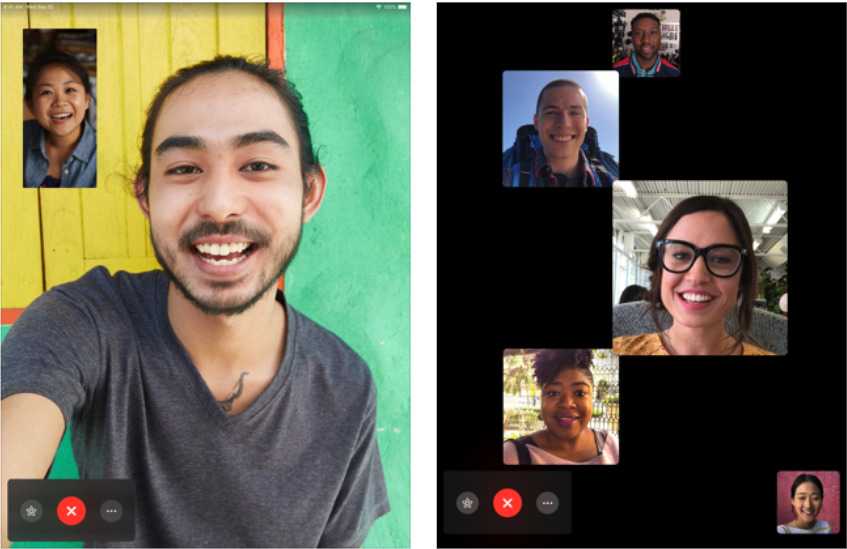
「FaceTime」はAppleが提供している、無料のビデオ通話・音声通話サービスです。相手の電話番号(またはApple IDに登録されたメールアドレス)を知っていれば、手軽にWEB面接がおこなえます。
対応デバイスはiPhone、iPad、iPod touch、Mac。アプリケーションが標準で搭載されているので、新しくインストールする必要はありません。
<FaceTimeの特徴>
| 登録 | Apple IDが必要 |
| インストール | 不要(対応デバイスに標準搭載) |
| 対応デバイス | iPhone、iPad、iPod touch(iOS 7以降)、Mac(OS X 10.9以降) |
| 最大接続人数 | 32人 |
| 時間制限 | なし |
| 録画機能 | なし |
<求職者に事前に伝える情報>
FaceTimeは、AppleのiOS(オペレーティングシステム)を使用するため、AndroidのスマートフォンやWindowsのパソコンには対応していない点に注意です。
求職者と連絡を取り、面接を設定する段階で「Apple製品を利用している人はFaceTimeでのWEB面接も可能」という旨を伝えて、希望者には「電話番号」または「Apple IDの登録に利用されているメールアドレス」を教えてもらう、設定からFaceTimeの着信ができるように確認してもらいましょう。設定の確認方法は、次の<FaceTimeの使い方>で説明します。
また、知らない相手からの着信を不安に感じる人もいるため、同時に自分の「氏名」と「電話番号」も伝えておき、連絡帳に登録してもらっておくとよいでしょう。
<FaceTimeの使い方>
FaceTimeはAppleのスマートフォン、パソコン、タブレットでビデオ通話をすることができますが、ここではスマートフォンでビデオ通話をする方法をご紹介します。
■スマートフォンでビデオ通話をする
(1) FaceTimeをオンにする
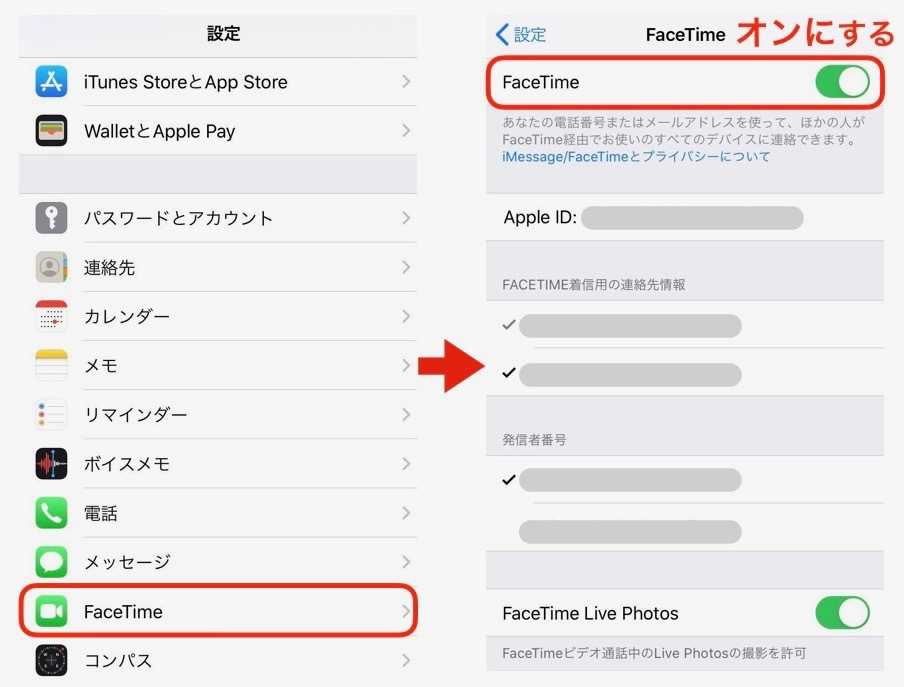
採用担当者は、まず「設定」から「FaceTime」がオンになっていることを確認しましょう。求職者側の設定がオフになっている場合もビデオ通話がかけられないため、注意が必要です。
(2)ビデオ通話をかける
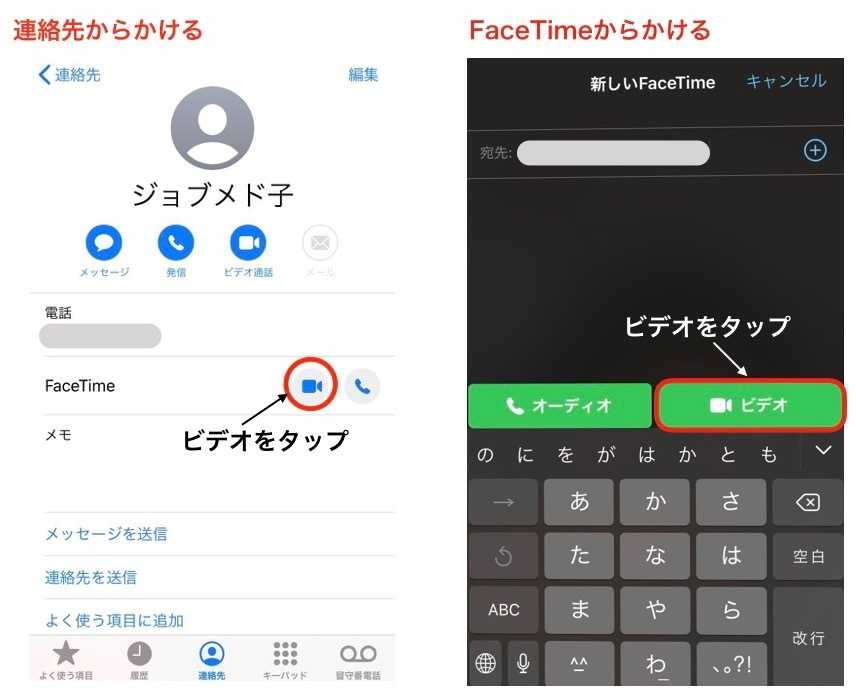
連絡先からかける場合は、スマートフォンに登録してある求職者の連絡先を選んで、「FaceTime」の右に表示されている「ビデオボタン」をタップしましょう。
FaceTimeアプリからかける場合は、アプリを立ち上げて求職者の宛先(電話番号またはメールアドレス)を入力して、「ビデオボタン」をタップすればかけることができます。
相手の端末がiOS対応ではなかったり、メールアドレスがApple IDに登録されているものと異なっていたりする場合は、「オーディオボタン」と「ビデオボタン」が灰色に表示され、通話をかけることができません。
2-4.LINEビデオ通話
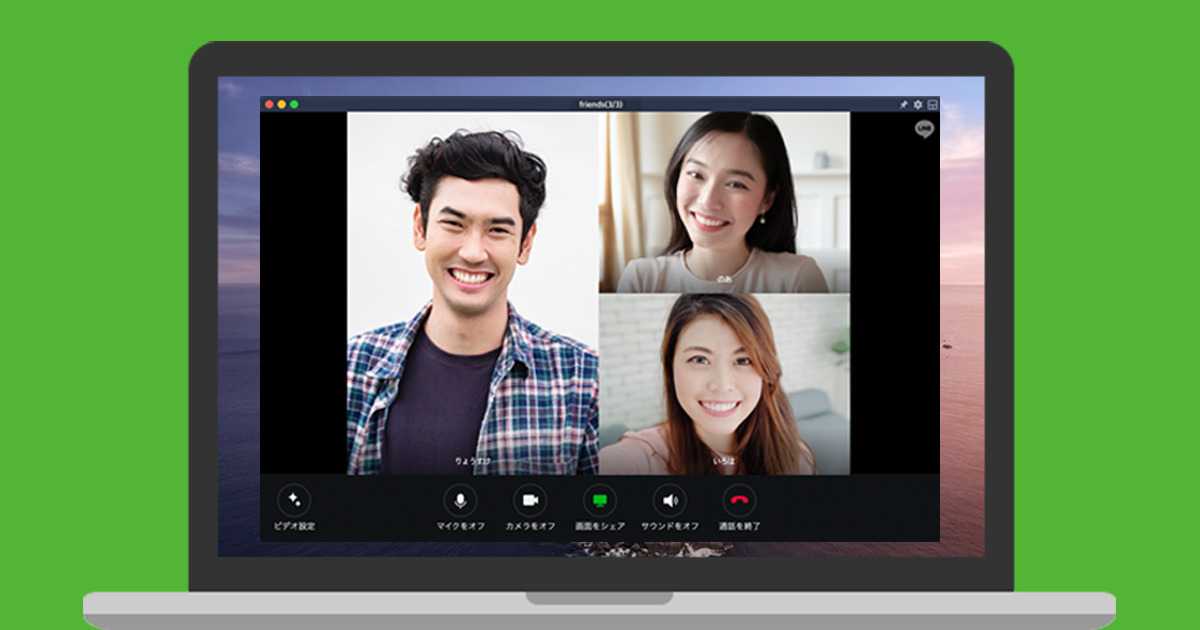
LINEでは、無料のビデオ通話機能を使って、WEB面接を実施することができます。
LINEは日常的に利用している人が多いため、事前準備や操作方法で迷うことなく、面接をスムーズにおこなえるという利点があります。
一方、プライベートとの境界があいまいになることから、事業所とLINEで連絡を取り合ったり、自分のIDを教えることに抵抗を感じる人もいます。
採用担当者はWEB面接の方法を複数提案し、求職者から希望があった場合に応じられるようにしておきましょう。
その際には、「事業所のアカウントを作成・使用する」「採用担当者個人のIDで決して連絡を取らない」など、対応により一層の注意が必要となることを覚えておきましょう。
<LINEビデオ通話の特徴>
| 登録 | LINE IDが必要 |
| インストール | 必要 |
| 推奨環境 | LINEの公式サイトを参照 |
| 最大接続人数 | 200人 |
| 時間制限 | なし |
| 録画機能 | なし |
<求職者に事前に伝える情報>
求職者とLINEビデオ通話をおこなうためには、LINE IDが必要です。お互いのLINE IDを交換して「友だち」リストに登録しておきましょう。LINE IDは求職者の生活に密接した情報となるため、事業所で適切に管理し、面接終了後にリストから削除する旨も伝えましょう。
<LINEビデオ通話の使い方>
LINEビデオ通話は、パソコンまたはスマートフォンにインストールしたLINEアプリを使っておこないます。ここではスマートフォン(iOS/Android)でビデオ通話をする方法をご紹介します。
■スマートフォン(iOS/Android)でLINEビデオ通話をする
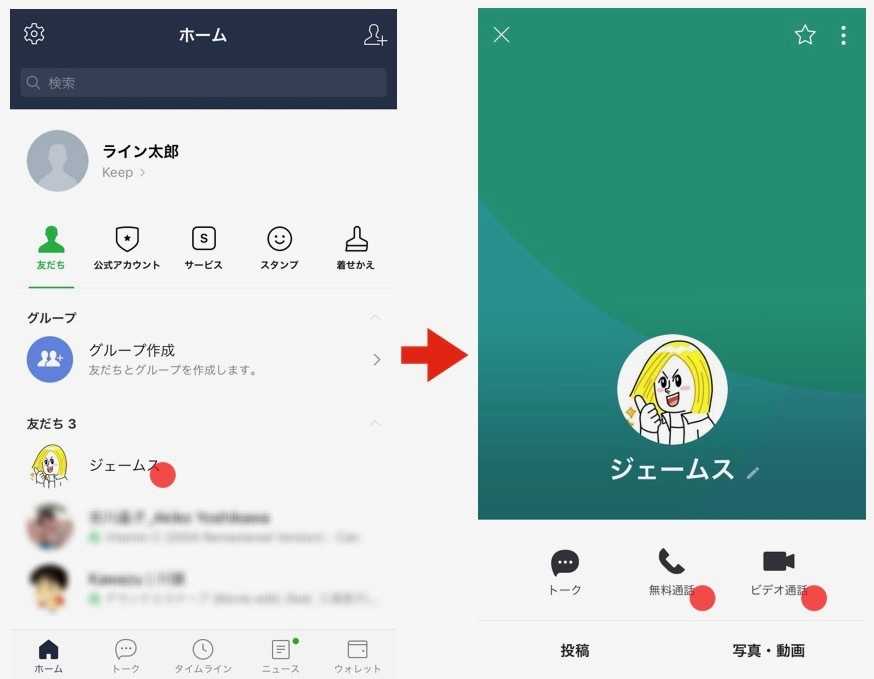
(1) LINE公式サイトからモバイル版のLINEをインストール・ログインする
(2)友だちリストから求職者のアイコンをタップする
(3)「ビデオ通話」アイコンをタップする
■パソコンでLINEビデオ通話をする
(1) LINE公式サイトからパソコン版のLINEをインストール・ログインする
(2)通話したい相手のトークルームを開く
(3)画面右上の「受話器アイコン」をクリックして、「ビデオ通話」を選択する
3.WEB面接で押さえておきたいこと
これまでWEB面接をおこなえるツールをいくつか紹介しました。
しかし、どんなに便利なツールを用意したとしても、そのツールに使い慣れていない場合はアクシデントも起こりがちです。そんなアクシデントの発生を抑えるために、担当者が押さえておきたいポイントをピックアップしました。
■事前にツールの使用方法や通信環境を確認しておく
WEB面接のツールを使用したことがない場合は、あらかじめ使用方法や通信環境などをよく確認しておきましょう。
仕様を理解していない状態でWEB面接に臨むと、思わぬアクシデントが発生するかもしれません。
従業員同士で模擬WEB面接をおこない、回線や音声・映像のテストなどをすませておきましょう。
■URLやパスワードは余裕をもって求職者に伝えておく
WEB面接をおこなうために必要となる情報は、余裕をもって求職者に伝えておきましょう。
とくにURLやパスワードを発行する形式の場合は、面接日が決まり次第、速やかに求職者に伝えましょう。
また、面接担当者の電話番号とメールアドレスもあわせて伝えておくと、当日の急なアクシデントにも対応できます。
■どのツールを使用する場合でも、求職者に必ず使い方を伝える
求職者もWEB面接に慣れていない人がほとんどで、「ツール自体を初めて使う」という人も多くいます。あらかじめ、ツールの導入方法や使用方法などはわかりやすくまとめてメール等で伝えておきましょう。
いまではほとんどの人がスマートフォンを所有していますが、パソコンを持っていないという人は一定数います。「スマートフォンを使う場合」と「パソコンを使う場合」の2パターン用意することを忘れずに。
■カメラの位置は目線の高さで
WEB面接をおこなう際のカメラ位置は、パソコン・スマートフォン問わず、目線と同じ高さに設定しましょう。
カメラ位置が目線より低いと、求職者を見下ろすような映りになり、求職者に威圧感を与えてしまいます。
■Wi-Fiまたは有線LANの利用がおすすめ
スマートフォンでビデオ通話をおこなう場合、3G回線や4G回線を長時間利用すると、通信制限がかかる恐れがあります。そのためWi-Fi環境で実施することをおすすめします。
また、Wi-Fi環境は接続が不安定になることもあるため、パソコンでビデオ通話をおこなう場合は有線LANで実施できるとなおよいでしょう。
4.よくある質問と解消方法
ここではWEB面接をおこなう際に発生しやすい疑問点と、その解消方法をまとめました。
Q.マイク付きイヤホンを使ったほうがいい?
ほとんどのパソコンやスマートフォンには、マイクおよびスピーカー機能が内蔵されているため、マイク付きイヤホンやヘッドセットを使わなくともWEB面接をおこなえます。
しかしデバイスに内蔵されているマイクでは、無駄な雑音や周囲の音なども拾ってしまうため、マイク付きイヤホンなどを使用した方が、自分の声をクリアに届けることができますし、相手の声もしっかりと聞くことができます。
よりよい環境でWEB面接をおこないたい場合は用意しましょう。
Q.スマートフォンとパソコンはどちらがいい?
WEB面接に使うツールがスマートフォンとパソコンの両方に対応している場合は、どちらを使用しても問題ありません。
ただしスマートフォンの場合は、手に持つのではなく、スタンドなどを用いてブレないように固定することが必要です。
一方で取り回しの良さはスマートフォンの利点でしょう。例えば、WEB面接からの流れで、手軽に施設や事業所内を画面越しから案内することもできます。
Q.開始時間の何分前に繋げばいい?
求職者もWEB面接には慣れていないことが多いため、必要以上に待たせると不安を感じさせてしまいます。採用担当者は余裕をもって接続テストなどをおこない、5分前にはルームに繋いでおきましょう。
Q.面接の途中で接続が不安定になったらどうすればいい?
接続が不安定になったり、切断されたりした場合には、求職者に連絡をとり、再度WEB面接をおこなえるよう案内しましょう。
それでも接続状況が改善されない場合は、後日あらためて実施するか、電話での面接に切り替えるなど、柔軟な対応が求められます。
たとえ担当者側が万全な環境を用意していても、求職者側の通信状況などによって接続が不安定になってしまうことはよくあります。
そのようなアクシデントにも対応できるよう、事前に電話番号やメールアドレスを交換しておきましょう。